-
Facebook
-
Pinterest
-
Twitter
-
Linkedin
-
Reddit
Velkommen tilbage til endnu en SecuringNinja tutorial. Ingen cybersikkerhedsforsker bør være uden en database til at øve sine færdigheder på, eller bare til at gemme tonsvis af relationelle data. I dag vil vi vise dig, hvordan du installerer MySQL på en Mac. At have en lokal database er perfekt til at køre hjemmesider lokalt, eller til at levere vedvarende lagring til et andet program.
I denne artikel dækker vi, hvordan du:
- Installerer MySQL på Mac ved hjælp af Brew
- Installerer MySQL på Mac ved hjælp af DMG
- Uninstallerer MySQL på Mac
MySQL er meget ligetil at installere på en Mac. Hvis du ikke allerede har Homebrew-pakkehåndteringsprogrammet til Mac, skal du installere det først. Hvis du hellere vil undlade at installere Homebrew, kan du også installere MySQL ved hjælp af den DMG-fil, der er tilgængelig på MySQL-webstedet.
Installation af Homebrew på Mac
Lad os starte med at åbne Terminal og installere Homebrew. Homebrew er en macOS-pakkehåndtering, der gør installation af pakker på macOS til en leg.
For at installere Homebrew på Mac skal du køre følgende kommando:
/bin/bash -c "$(curl -fsSL https://raw.githubusercontent.com/Homebrew/install/master/install.sh)"Når installationen er færdig, skal du gå videre og køre en opdatering for at teste, at alt fungerer korrekt.
Copy
Med Homebrew installeret er det en simpel sag at installere MySQL.
Installation af MySQL på Mac med Brew
Installation af MySQL med Brew er en leg. Det kræver blot:
Copy
Dette vil installere den nyeste version af pakken, der er tilgængelig på Brew. I skrivende stund er det MySQL version 8.0. Hvis du vil installere en anden version, skal du blot tilføje versionen til slutningen af pakken med et @-symbol. For at installere MySQL 5.7 skal du f.eks. bruge:
Copy
Hvis du ikke ønsker at installere Homebrew, kan du også installere MySQL med den DMG-fil, der er tilgængelig til download som beskrevet nedenfor.
Installation af MySQL med en DMG-fil
Du kan også installere MySQL via DMG-filen på MySQL-download-siden. Dette vil også tilføje en MySQL-indstillingsrude i Systemindstillingerne. Du kan også starte og stoppe din server herfra.
Først skal du begynde med at downloade og montere DMG-filen, der er tilgængelig på MySQL Community downloads-siden. Sørg for, at du henter den relevante DMG-fil til din OS-version.
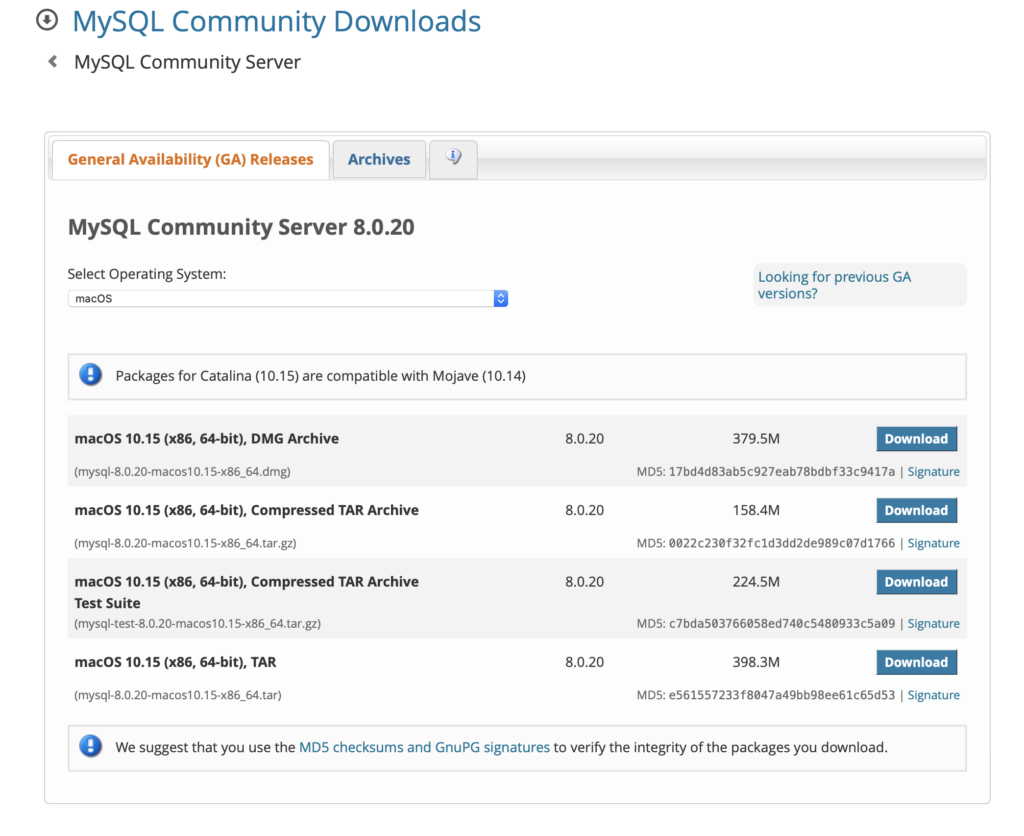
Mount DMG’en, og dobbeltklik på .pkg-filen for at starte installationen.
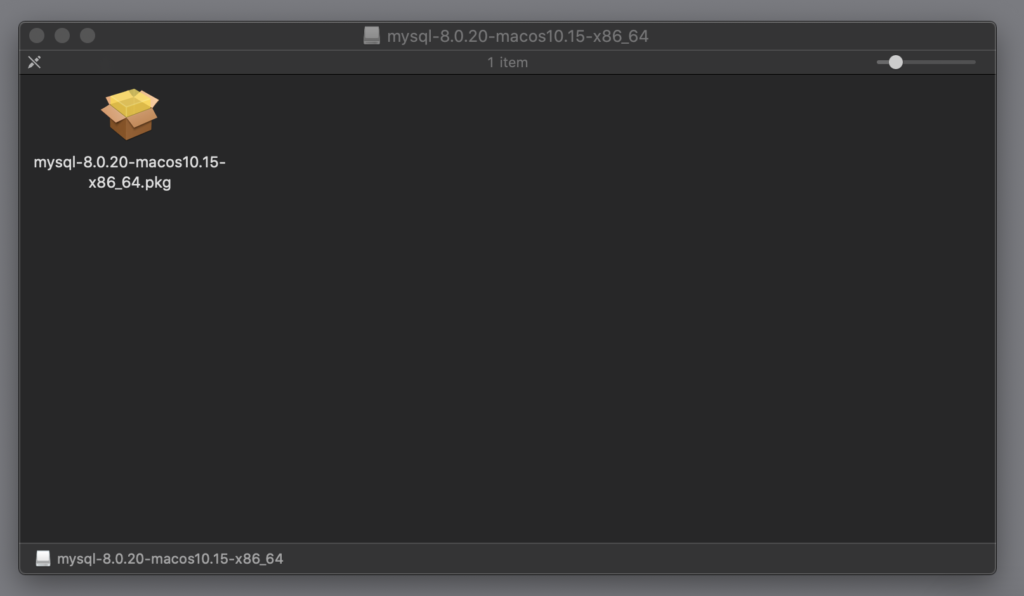
Skridt gennem installationsprogrammet, og noter din midlertidige rootadgangskode. Du skal bruge det til den første forbindelse til serveren. DU MÅ IKKE MISTE DET!
Serveren vil kræve, at du opdaterer din adgangskode ved det første login. MySQL-serveren er nu installeret. For at starte serveren skal du bruge launchctl eller MySQL-indstillingsruden i systemindstillingerne. Serveren bruger meget få ressourcer, mens den kører i baggrunden, så der er virkelig ingen grund til at starte og stoppe serveren hver gang.
For at starte serveren via launchctl:
Copy
Dette anviser MySQL til at starte, når systemet starter op.
Du kan også starte og stoppe MySQL via ruden Systemindstillinger. Åbn Systemindstillinger, og vælg MySQL:

Og endelig kan du starte eller stoppe serveren efter behov.
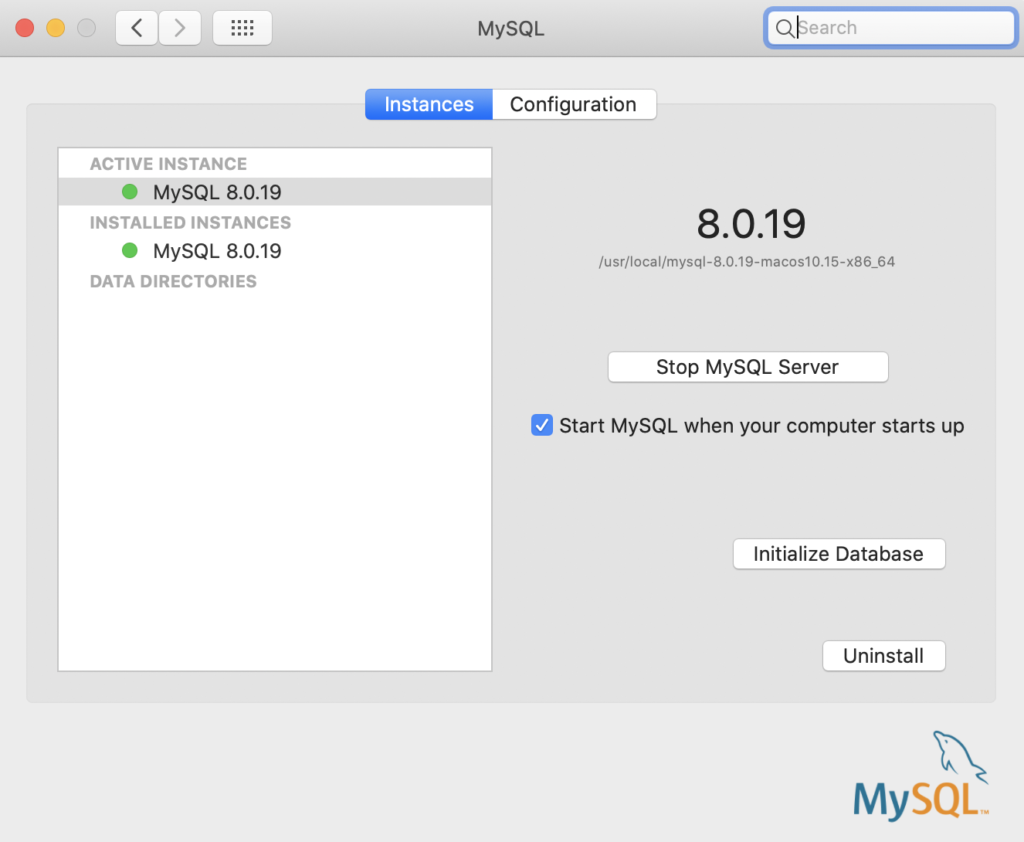
Fra denne indstillingsrude kan du også redigere MySQL-serverens konfiguration, geninitialisere databasen og afinstallere MySQL-serveren helt og holdent. Vi dækker, hvordan du afinstallerer MySQL på Mac i det næste afsnit.
Afinstallation af MySQL på Mac
Hvis du har installeret MySQL via DMG-filmetoden, så er afinstallationen ekstremt ligetil. Naviger til indstillingsruden MySQL i Systemindstillinger, og klik på Afinstaller. Det er det! MySQL er blevet afinstalleret.
Hvis du derimod installerede MySQL ved hjælp af den ovenfor beskrevne Brew-metode, er der et par ekstra trin.
Afinstallation af MySQL på Mac med Brew
Trinene nedenfor viser, hvordan du afinstallerer MySQL installeret med Brew. Begynd med at finde alle kørende MySQL-processer og stop dem. Afinstaller derefter MySQL og fjern alle filer.
Copy